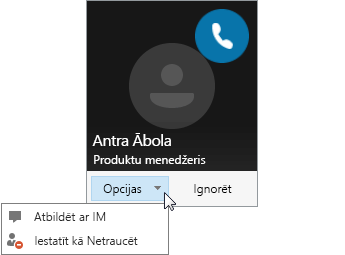Tērzēšana pakalpojumā Skype darbam
Kontaktpersonas atrašana un pievienošana
Sazinieties ar lietotājiem savā organizācijā vai ar draugiem, kuriem ir Skype konts.
-
Cilnē Kontaktpersonas lodziņā Atrast kādu personu ierakstiet vārdu vai e-pasta adresi.
-
Meklēšanas rezultātos ar peles labo pogu noklikšķiniet uz personas, kuru vēlaties pievienot, un atlasiet Pievienot kontaktpersonu sarakstam.
-
Atlasiet kontaktpersonu grupu, kurai vēlaties pievienot lietotāju (ja esat iestatījis kontaktpersonu grupas).
Kad pievienosit lietotāju savam kontaktpersonu sarakstam, lietotājs saņems paziņojumu. Ārējo kontaktpersonu pieejamību varēsit skatīt tikai pēc tam, kad attiecīgais lietotājs pieņems jūsu uzaicinājumu.
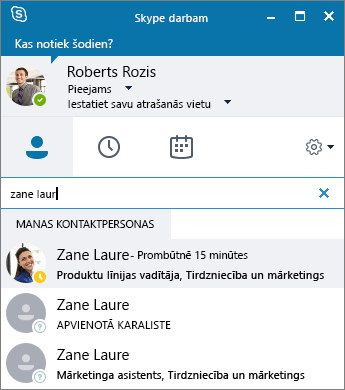
Tūlītējā ziņojuma (IM) sākšana
-
Cilnē Kontaktpersonas norādiet uz kontaktpersonas attēlu un pēc tam atlasiet Nosūtīt tūlītējo ziņojumu

Lai pievienotu citus lietotājus, augšējā labajā stūrī atlasiet Uzaicināt vēl citas personas

Padoms.: Lai sūtītu tūlītējos ziņojumus vairākiem lietotājiem, varat arī nospiest taustiņu Ctrl un atlasīt katru kontaktpersonu. Pēc tam noklikšķiniet ar peles labo pogu un atlasiet Sūtīt tūlītējo ziņojumu.
-
Ierakstiet ziņojumu.
-
Atlasiet Sūtīt


Balss zvana vai videozvana sākšana
Varat ātri piezvanīt jebkurai tiešsaistes kontaktpersonai.
-
Norādiet uz kontaktpersonas attēlu un atlasiet Zvanīt


-
Lai esošai sarunai pievienotu balsi vai video, atlasiet Zvanīt


Piezīme.: Ja jums nav kameras, videozvana opcijas nebūs pieejamas.

Zvana saņemšana
Atlasiet darbību.
-
Lai pieņemtu zvanu, atlasiet Atbildēt.
-
Lai noraidītu zvanu un nosūtītu to uz balss pastu (ja tas ir pieejams), atlasiet Ignorēt.
-
Atlasiet Opcijas un pēc tam atlasiet kādu no tālāk norādītajām opcijām.
-
Atlasiet Atbildēt ar tūlītējo ziņojumu, lai noraidītu zvanu un sāktu tūlītējās ziņojumapmaiņas sesiju ar zvanītāju.
-
Atlasiet Iestatīt statusu Netraucēt, lai noraidītu zvanu un mainītu savu statusu.
-
Atlasiet Atbildēt tikai ar audio, lai atbildētu uz videozvanu, nesūtot un nesaņemot video.
-
Zvana beigšana
-
Atlasiet Pārtraukt

Piezīme.: Lai pabeigtu tūlītējo ziņojumu, aizveriet sarunas logu.